Cara Menyesuaikan Halaman Hasil Pencarian Produk WooCommerce
Diterbitkan: 2022-05-02Apakah Anda ingin menyesuaikan halaman hasil pencarian produk WooCommerce Anda?
Secara default, WordPress dan WooCommerce memiliki kemampuan pencarian yang terbatas. Dengan menyesuaikan hasil pencarian produk Anda, Anda akan dapat meningkatkan penjualan dan mengembangkan bisnis Anda.
Pada artikel ini, kami akan menunjukkan beberapa cara mudah Anda dapat menyesuaikan halaman hasil pencarian produk WooCommerce Anda untuk memberikan pengalaman pengguna yang lebih baik.
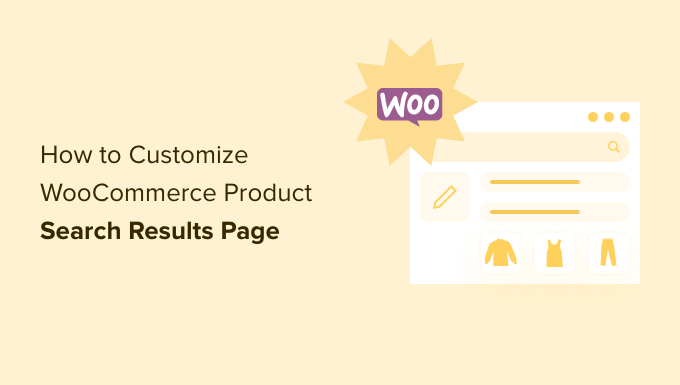
Mengapa Menyesuaikan Halaman Hasil Pencarian Produk WooCommerce?
Secara default, WooCommerce hadir dengan fitur pencarian produk bawaan. Namun, ia memiliki batasan serius. Ini bisa berarti bahwa pelanggan Anda tidak akan dapat menemukan produk yang mereka cari.
Akibatnya, Anda mungkin kehilangan potensi penjualan. Jika pelanggan Anda tidak dapat menemukan apa yang mereka cari, mereka mungkin tidak akan kembali ke toko online Anda.
Bagaimana ini terjadi? Pencarian WooCommerce default hanya mengindeks judul, konten, dan kutipan dari posting dan halaman. Itu tidak mempertimbangkan konten apa pun dalam bidang khusus saat melakukan pencarian.
Itu masalah karena banyak data produk WooCommerce Anda disimpan di bidang khusus. Akibatnya, tidak ada kategori produk WooCommerce Anda, tag, ulasan, dan atribut khusus lainnya yang akan diindeks.
Untungnya, Anda dapat mengatasi masalah ini menggunakan plugin pencarian produk WooCommerce.
Karena itu, mari kita lihat beberapa contoh bagaimana Anda dapat meningkatkan halaman hasil pencarian produk WooCommerce Anda.
Inilah yang akan Anda pelajari dari panduan ini. Anda dapat mengeklik tautan untuk melompat ke bagian yang Anda minati.
- Membuat data produk WooCommerce dapat dicari
- Menyesuaikan produk mana yang akan ditampilkan pada halaman hasil pencarian
- Menampilkan hasil pencarian produk dalam mode langsung
- Menemukan kecocokan sebagian dan fitur lanjutan lainnya
Membuat Data Produk WooCommerce Dapat Dicari
Hal pertama yang perlu Anda lakukan adalah menginstal dan mengaktifkan plugin SearchWP. Untuk detail lebih lanjut, lihat panduan langkah demi langkah kami tentang cara menginstal plugin WordPress.
SearchWP adalah plugin pencarian kustom terbaik untuk WordPress, dan digunakan oleh lebih dari 30.000 situs web. Ini juga salah satu plugin terbaik untuk WooCommerce karena memberikan hasil produk yang lebih relevan kepada pelanggan Anda.
Catatan: Anda memerlukan setidaknya paket Pro untuk mengakses integrasi WooCommerce.
Setelah aktivasi, Anda perlu mengunjungi halaman SearchWP »Pengaturan dan beralih ke tab 'Dukungan' untuk memasukkan kunci lisensi Anda. Anda dapat menemukannya di area akun Anda di situs SearchWP.
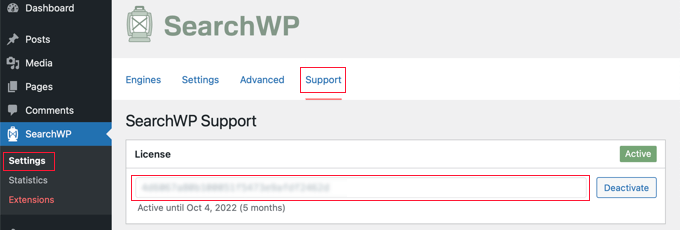
Selanjutnya, Anda perlu menginstal dan mengaktifkan ekstensi Integrasi WooCommerce.
Anda dapat mengunduhnya dari area akun Anda di situs web SearchWP dan menginstalnya seperti Anda menginstal plugin WordPress lainnya.
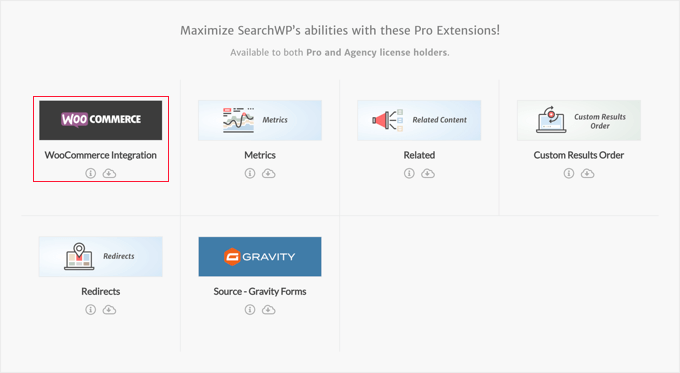
Sekarang Anda siap untuk mengatur mesin pencari kustom SearchWP Anda.
Cukup buka halaman SearchWP »Pengaturan dan pastikan Anda berada di tab 'Mesin'. Sesampai di sana, Anda perlu mengklik tombol 'Sumber & Pengaturan'.
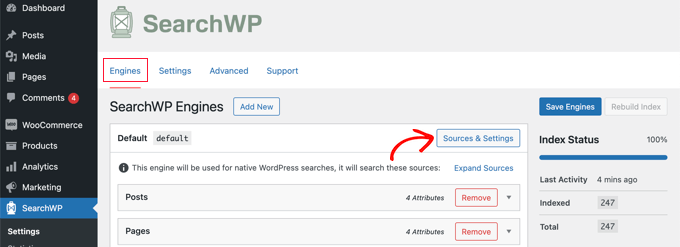
Ini akan memunculkan popup di mana Anda harus memastikan kotak centang di sebelah 'Produk' dicentang. Ini akan memungkinkan SearchWP untuk mengindeks produk WooCommerce Anda.
Ulasan produk WooCommerce disimpan sebagai komentar. Jika Anda ingin membuat ulasan dapat dicari, Anda juga harus mencentang kotak 'Komentar'.
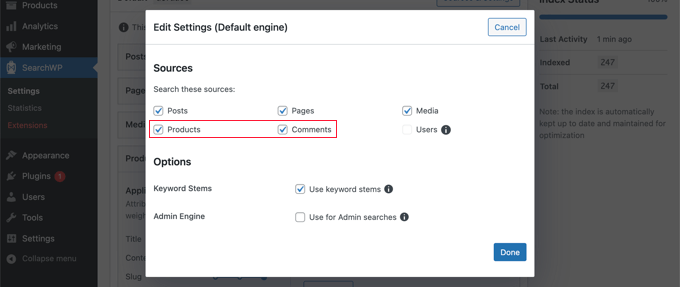
Setelah Anda selesai melakukannya, klik tombol 'Selesai' untuk menutup popup.
Sekarang Anda perlu menggulir ke bawah ke bagian 'Produk'. Perhatikan bahwa secara default, plugin hanya akan melihat judul produk, konten (deskripsi), slug, dan kutipan (deskripsi singkat).
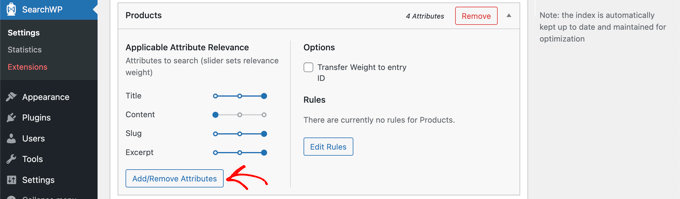
Anda dapat memperluas jangkauan SearchWP dengan mengklik tombol 'Tambah/Hapus Atribut'.
Ini akan memunculkan popup di mana Anda dapat memasukkan bidang khusus dan taksonomi dalam pencarian. Untuk tutorial ini, kami telah menambahkan bidang khusus 'warna' dan 'ukuran', dan taksonomi 'kategori produk' dan 'tag produk'.
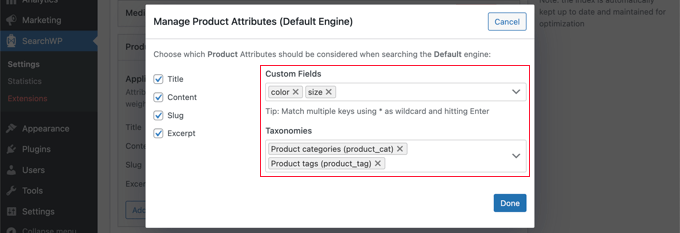
Anda sekarang dapat mengklik tombol 'Selesai', dan Anda akan melihat bahwa bidang khusus dan taksonomi tersebut telah ditambahkan ke bagian produk dari SearchWP.
Setelah itu, Anda dapat menyesuaikan bobot setiap atribut. Jika Anda ingin membuat atribut tertentu lebih penting dalam hasil pencarian, cukup gerakkan penggeser ke kanan.
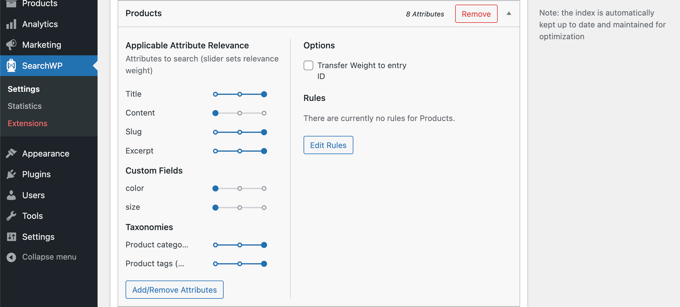
Setelah selesai, lanjutkan dan klik tombol 'Simpan Mesin' di bagian atas layar untuk menyimpan pengaturan Anda.
SearchWP kemudian akan mulai membangun kembali indeks pencarian Anda di latar belakang. Setelah itu, plugin akan siap untuk mulai memberikan hasil pencarian yang lebih relevan ke toko WooCommerce Anda.
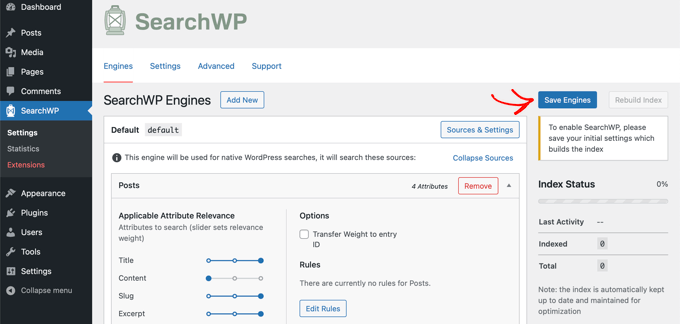
SearchWP akan secara otomatis menggunakan formulir pencarian apa pun di toko online Anda. Namun, jika Anda perlu menambahkan formulir pencarian, lihat panduan langkah demi langkah kami tentang cara membuat formulir pencarian WordPress kustom. Ini juga akan mengajari Anda cara menata halaman hasil menggunakan CSS khusus.

Sekarang Anda dapat pergi ke toko WooCommerce Anda untuk mencoba fitur pencarian. Kami akan mencari kategori produk 'hoodies', dan semua produk dalam kategori tersebut akan ditampilkan.
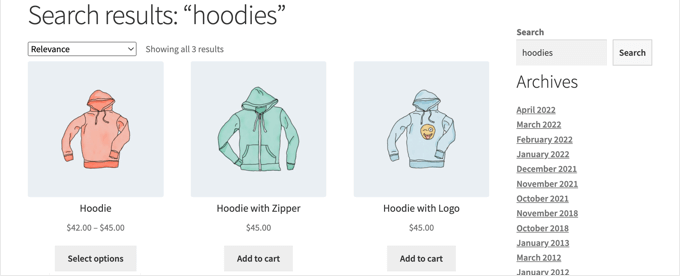
Untuk mempelajari lebih lanjut, lihat panduan kami tentang cara melakukan pencarian produk WooCommerce yang cerdas.
Menyesuaikan Produk Yang Akan Ditampilkan di Halaman Hasil Pencarian
Secara default, SearchWP akan menyertakan semua produk di toko online Anda dalam hasil pencarian. Namun, Anda mungkin ingin menentukan produk mana yang harus atau tidak boleh ditampilkan.
Misalnya, Anda dapat secara otomatis mengecualikan produk jika berada dalam kondisi tertentu, seperti jika produk dihentikan atau kehabisan stok. Atau Anda mungkin hanya menampilkan produk yang sedang dijual atau datang dengan pengiriman gratis.
Misalnya, toko AeroPress WooCommerce memungkinkan Anda mencari produk dengan pengiriman gratis. Ini adalah insentif yang bagus bagi pelanggan untuk melakukan pembelian.
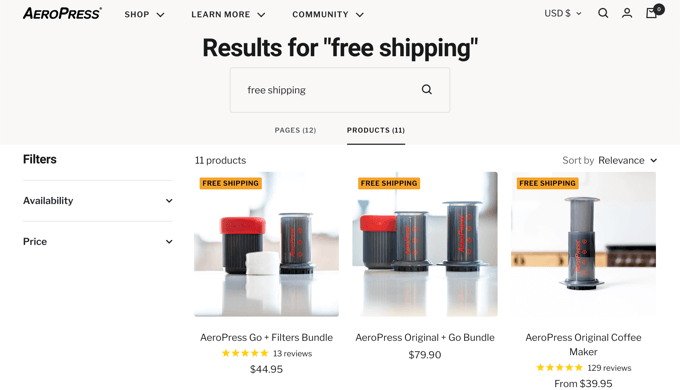
Untuk memulai, Anda harus mengklik tombol 'Edit Aturan' di bagian Produk SearchWP.
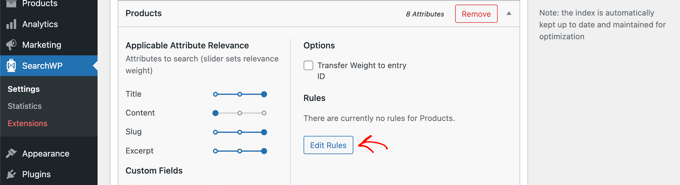
Saat ini tidak ada aturan. Anda dapat membuat aturan sebanyak yang Anda butuhkan.
Untuk membuat aturan pertama, Anda perlu mengklik tombol 'Tambah Aturan'.
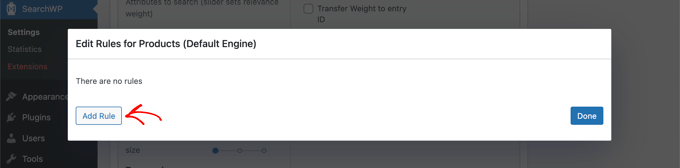
Sekarang Anda dapat menentukan kondisi produk mana yang harus ditampilkan atau dikecualikan dari hasil pencarian. Untuk tutorial ini, kami akan mengecualikan semua produk yang stoknya habis.
Pertama, Anda harus memilih 'Kecualikan entri jika' dari menu tarik-turun pertama. Kemudian pilih taksonomi 'Product visibility' dan ketik 'outofstock' di kolom di sebelahnya.
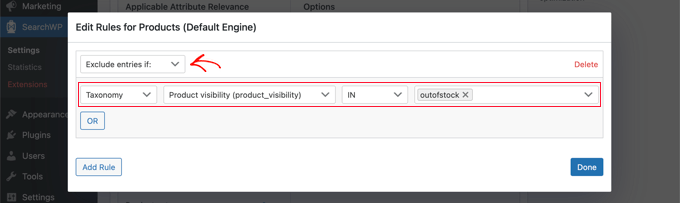
Jika mau, Anda dapat menambahkan ketentuan tambahan yang harus dikecualikan dengan mengeklik tombol 'ATAU'. Setelah Anda selesai menambahkan aturan, klik tombol 'Selesai'.
Sekarang yang perlu Anda lakukan hanyalah menekan tombol 'Simpan Mesin' di bagian atas untuk menyimpan perubahan Anda.
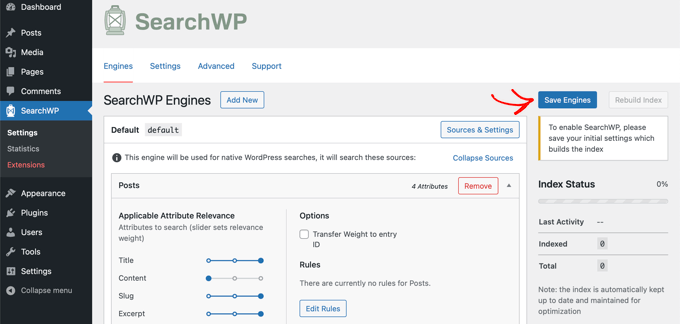
Untuk mempelajari lebih banyak cara Anda dapat menggunakan aturan SearchWP, lihat panduan kami tentang cara mengecualikan halaman tertentu, penulis, dan lainnya dari pencarian WordPress.
Menampilkan Hasil Pencarian Produk dalam Mode Langsung
Pencarian langsung akan meningkatkan pengalaman pencarian di toko WooCommerce Anda dengan secara otomatis menampilkan hasil pencarian saat pelanggan Anda mengetikkan kueri mereka.
Misalnya, Good Dye Young menawarkan hasil penelusuran langsung untuk produk rambut dan rias wajah mereka.
Produk dan artikel yang relevan segera ditampilkan saat pelanggan mengetik kueri penelusuran mereka, memberikan pengalaman pengguna yang lebih baik.
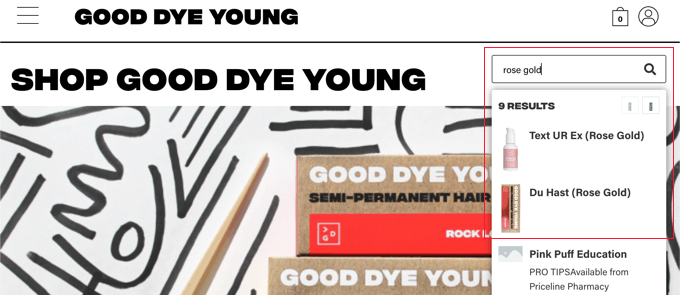
Untuk menambahkan ini ke toko Anda sendiri, yang perlu Anda lakukan hanyalah menginstal dan mengaktifkan plugin SearchWP Live Ajax Lite Search gratis. Untuk detail lebih lanjut, lihat panduan langkah demi langkah kami tentang cara menginstal plugin WordPress.
Setelah aktivasi, formulir pencarian WooCommerce Anda akan secara otomatis menyediakan pencarian langsung.
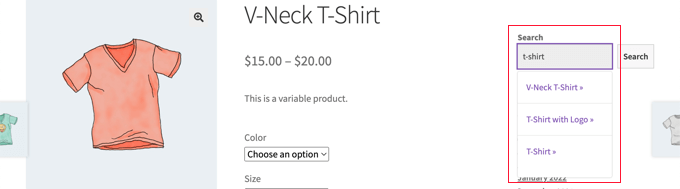
Untuk detail lebih lanjut, lihat panduan kami tentang cara menambahkan pencarian langsung ke situs WordPress Anda.
Menemukan Kecocokan Sebagian dan Fitur Lanjutan Lainnya
Pencocokan sebagian akan membantu pelanggan Anda menemukan apa yang mereka cari, meskipun mereka tidak mengetikkan seluruh kata atau menggunakan ejaan yang benar.
Misalnya, toko online Magna-Tiles mengaktifkan pencocokan sebagian. Pelanggan hanya perlu mengetikkan sebagian nama produk untuk menemukannya di hasil pencarian.
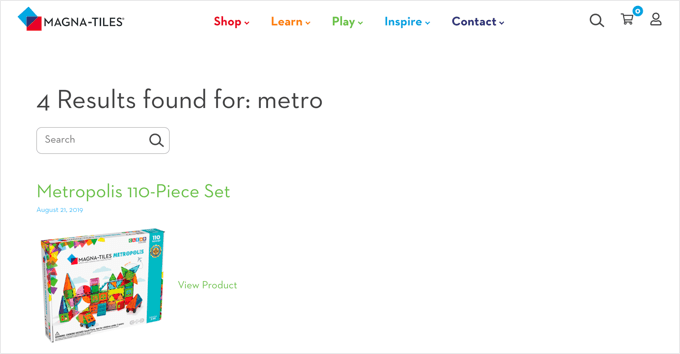
Untuk mengaktifkan pencocokan sebagian di SearchWP, Anda harus menavigasi ke SearchWP »Pengaturan dan klik pada tab Lanjutan.
Di halaman ini, Anda dapat mengaktifkan beberapa pengaturan yang akan memudahkan pengguna Anda menemukan apa yang mereka cari.
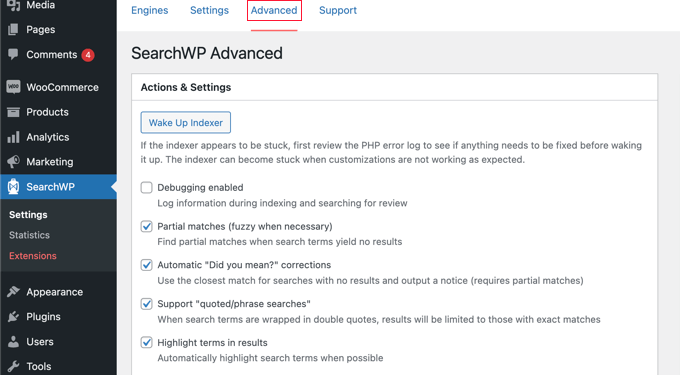
Centang salah satu opsi berikut yang Anda inginkan:
- Kecocokan sebagian juga akan menampilkan hasil yang tidak cukup cocok dengan istilah yang dicari.
- Otomatis "Maksudmu?" koreksi akan menyarankan istilah pencarian yang sedikit berbeda yang akan cocok dengan lebih banyak produk di toko online Anda.
- Mendukung "pencarian kutipan/frasa" akan memungkinkan pengguna Anda menggunakan kutipan saat mencari frasa yang tepat.
- Menyoroti istilah dalam hasil akan memudahkan pelanggan Anda menemukan apa yang mereka cari di hasil pencarian.
Kami harap tutorial ini membantu Anda mempelajari cara menyesuaikan halaman hasil pencarian produk WooCommerce. Anda mungkin juga ingin mempelajari cara menambahkan harga grosir di WooCommerce, atau lihat daftar layanan pemasaran email terbaik kami.
Jika Anda menyukai artikel ini, silakan berlangganan Saluran YouTube kami untuk tutorial video WordPress. Anda juga dapat menemukan kami di Twitter dan Facebook.
